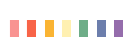
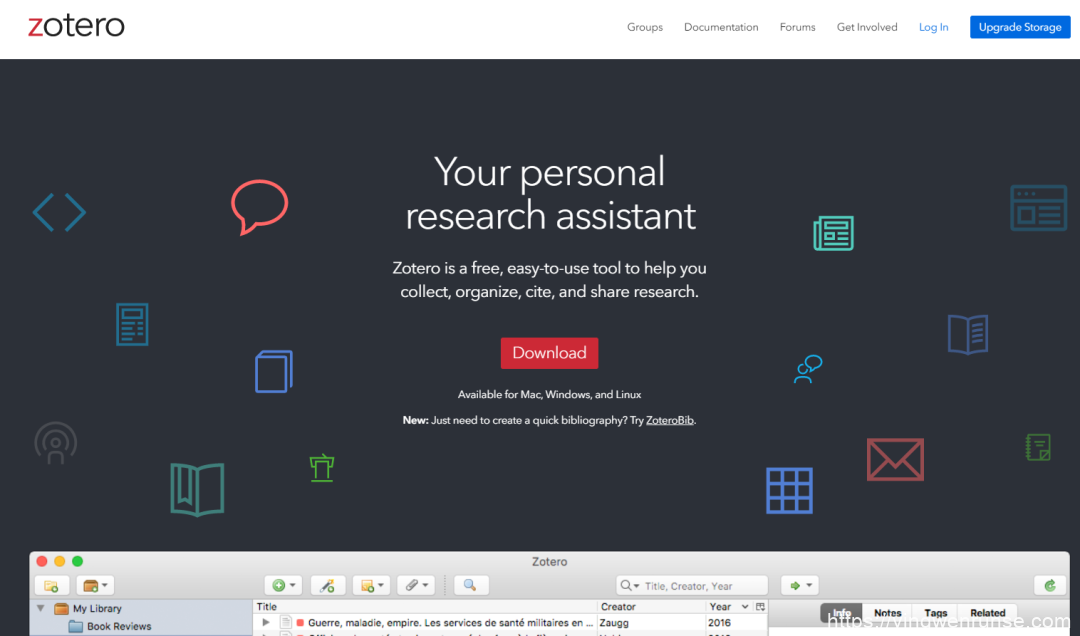
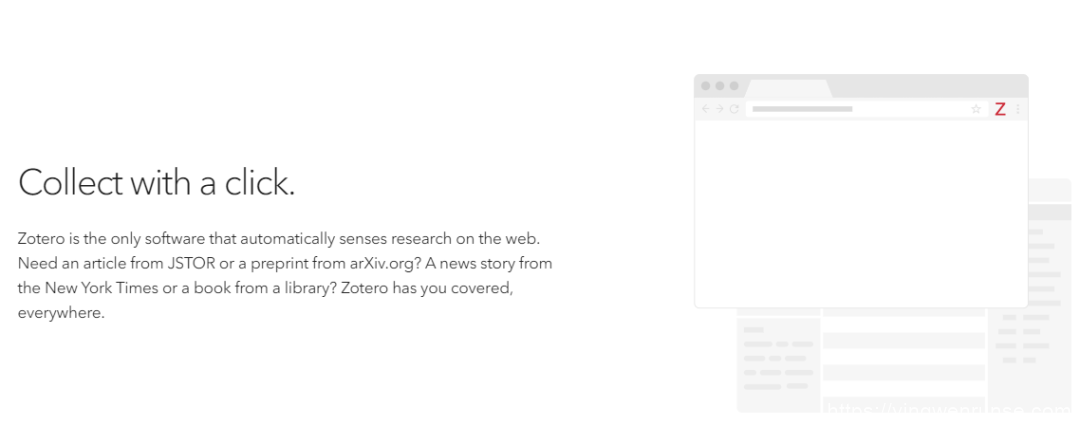
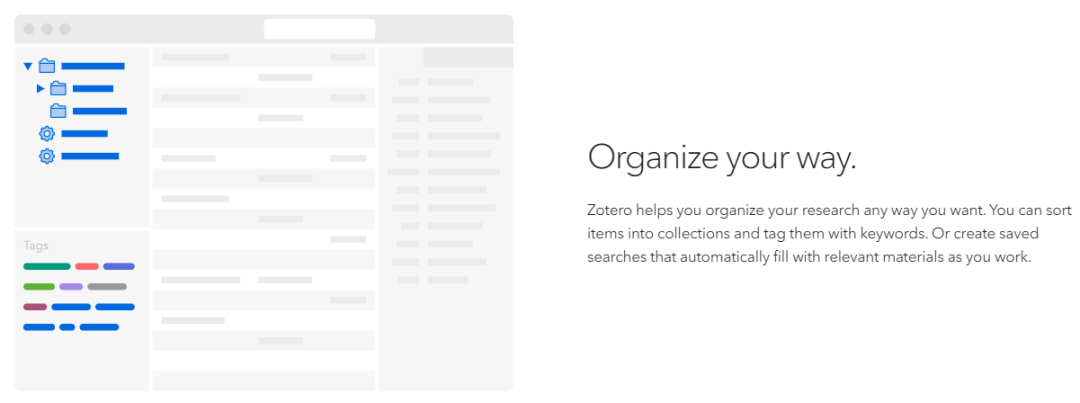
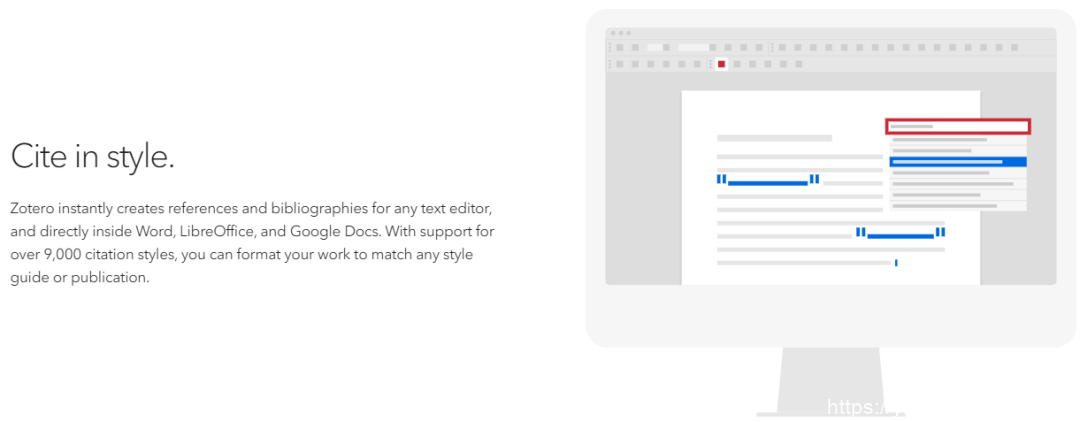
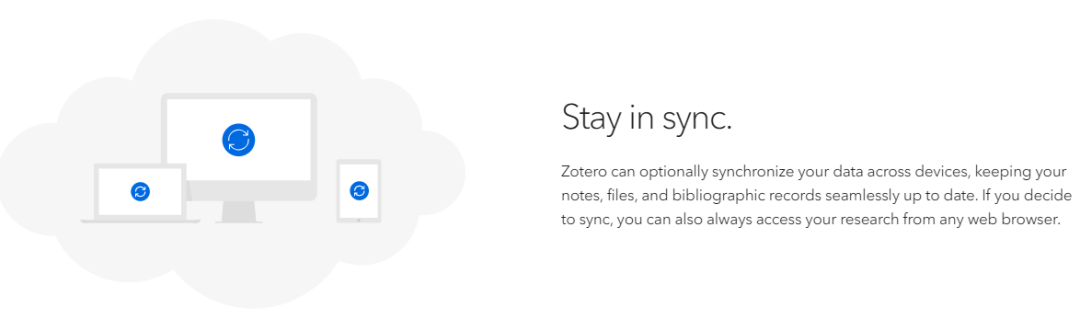
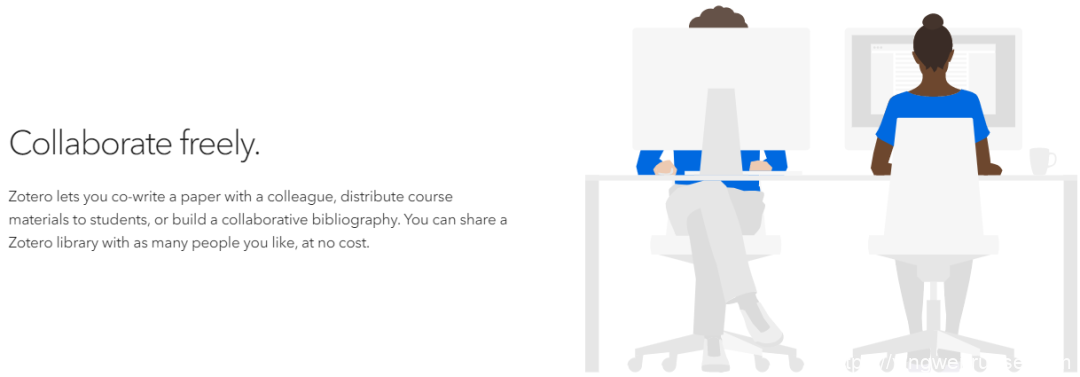

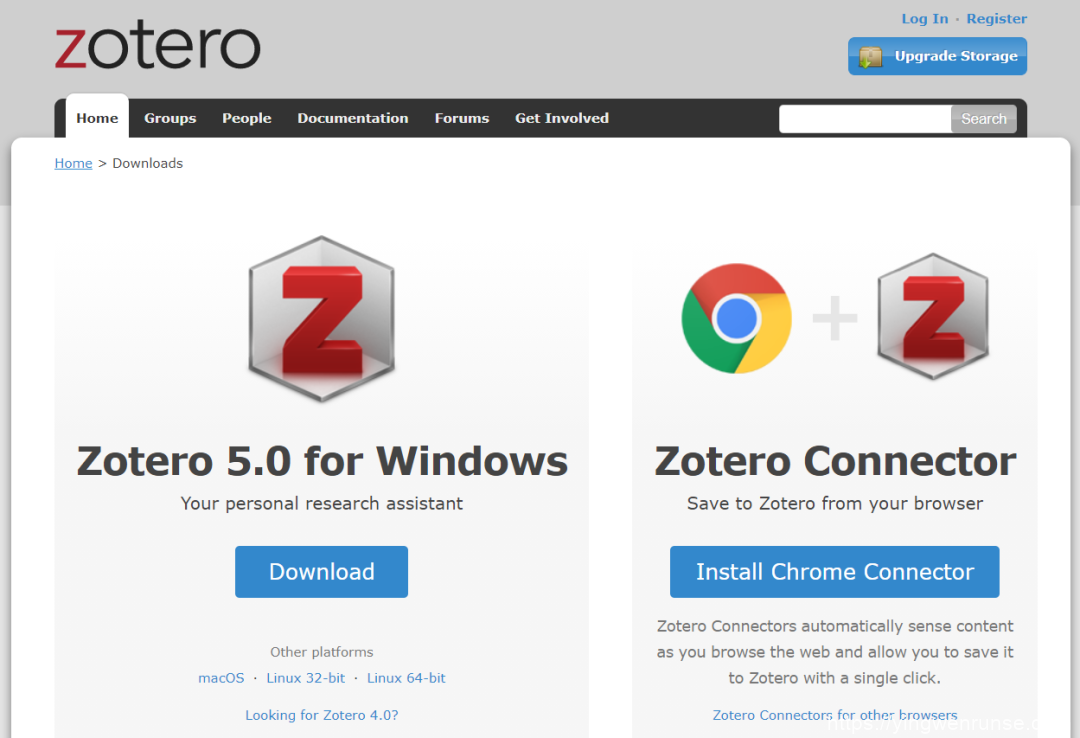
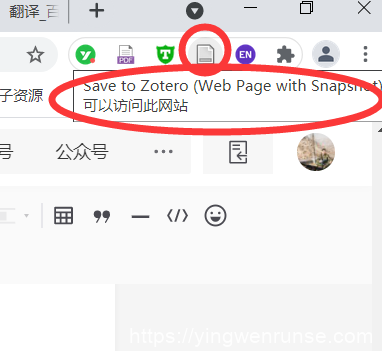
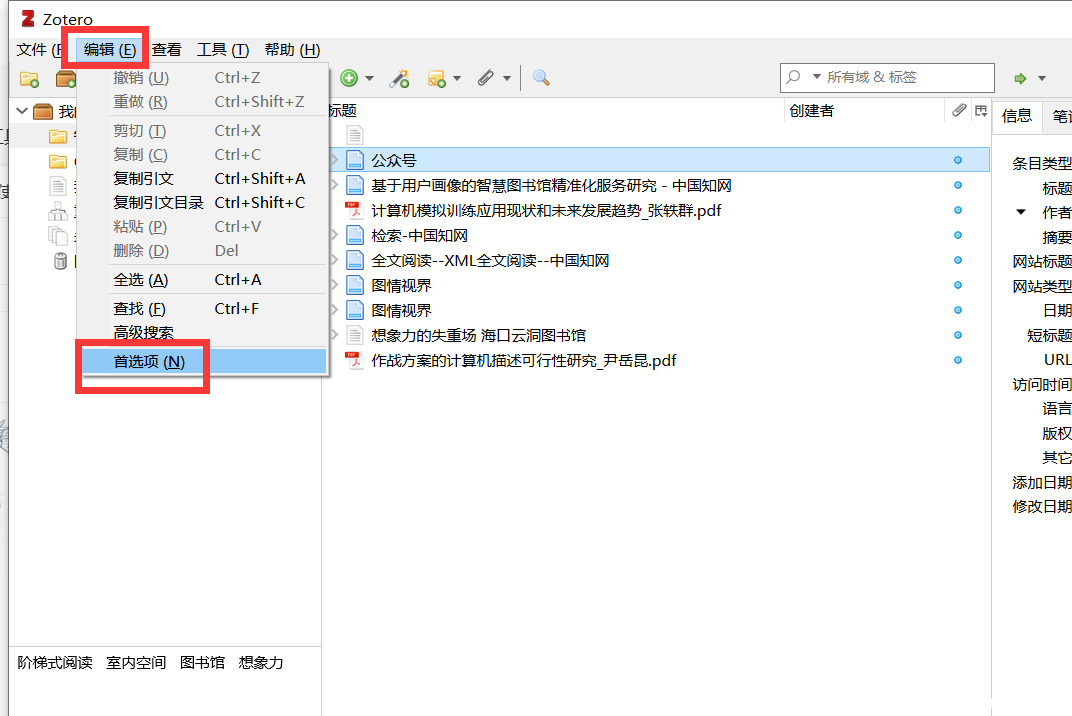
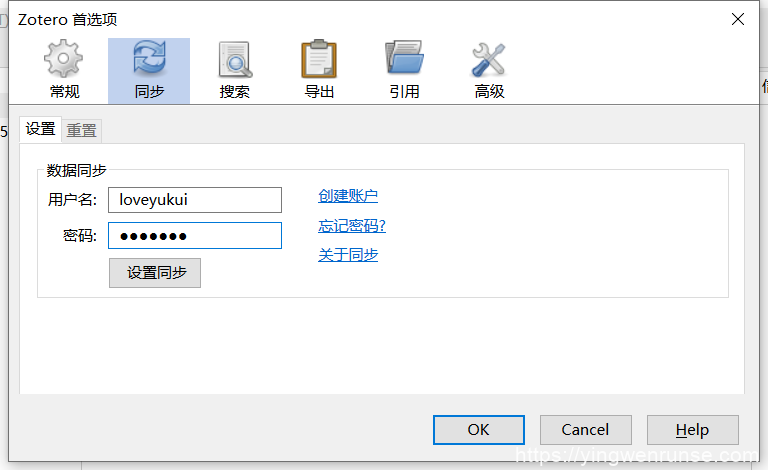
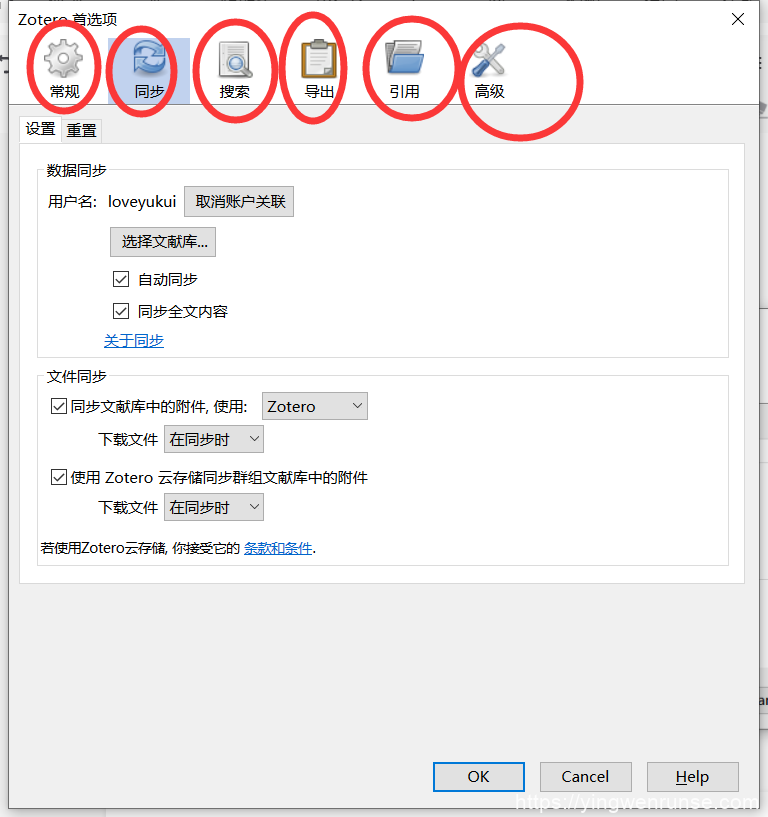
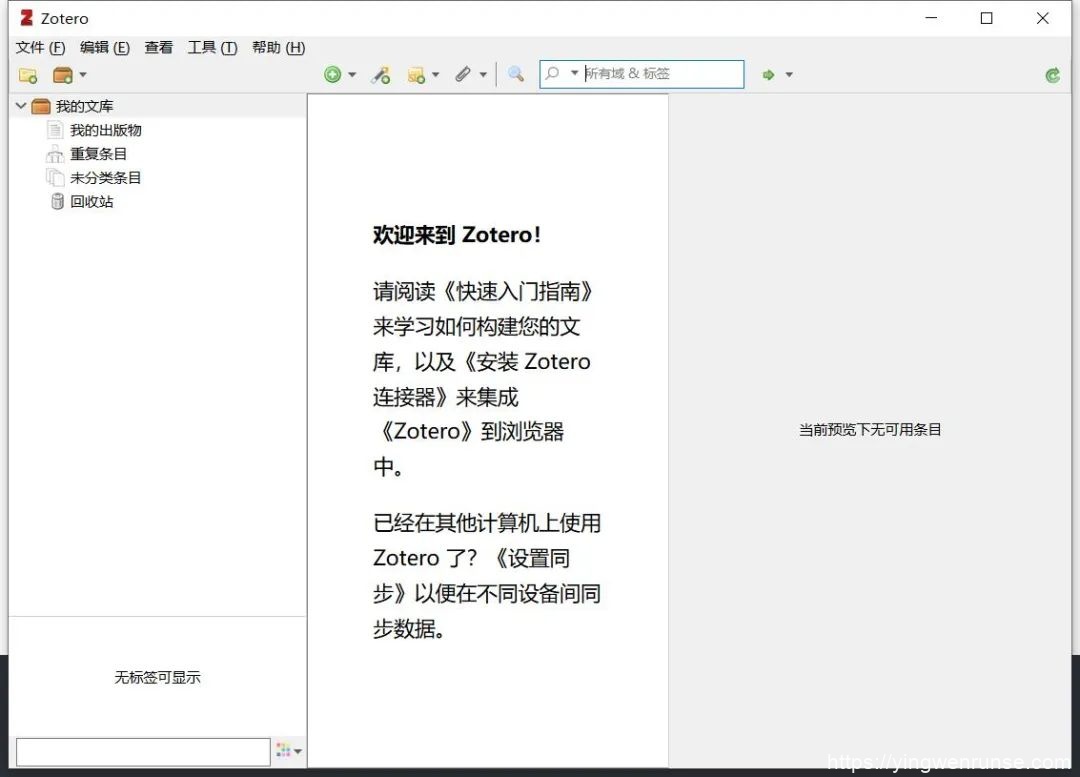
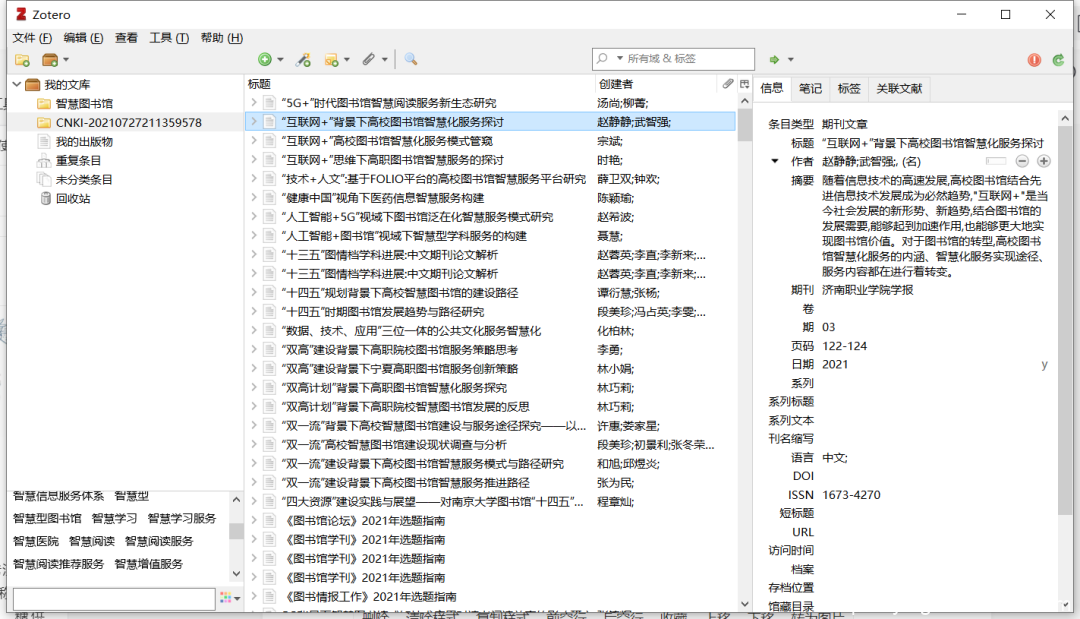
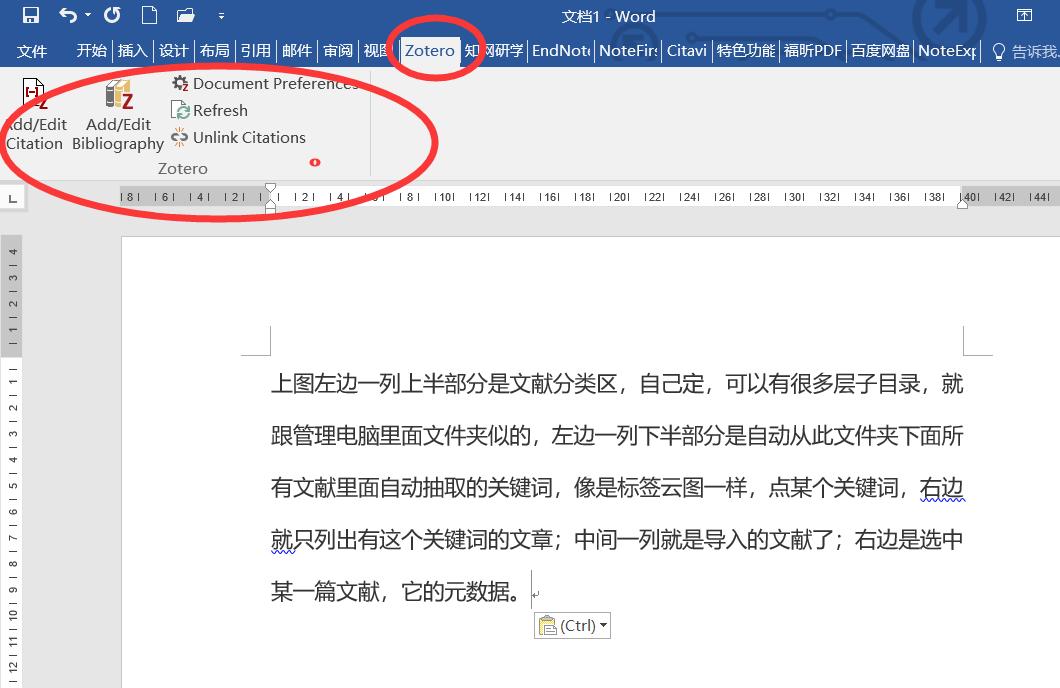
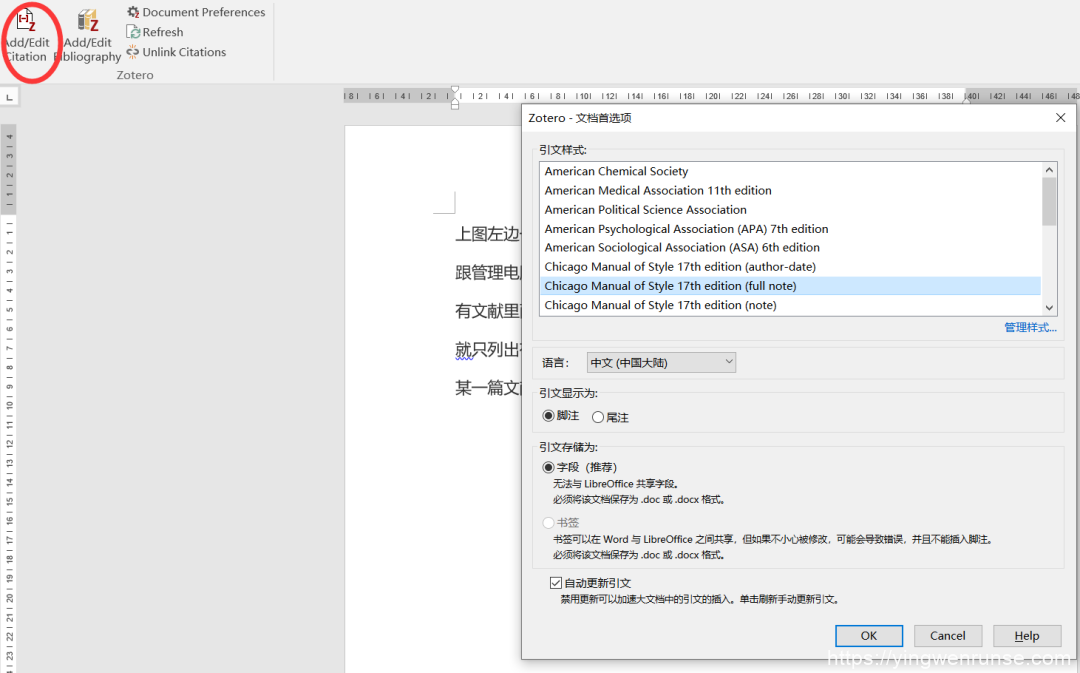
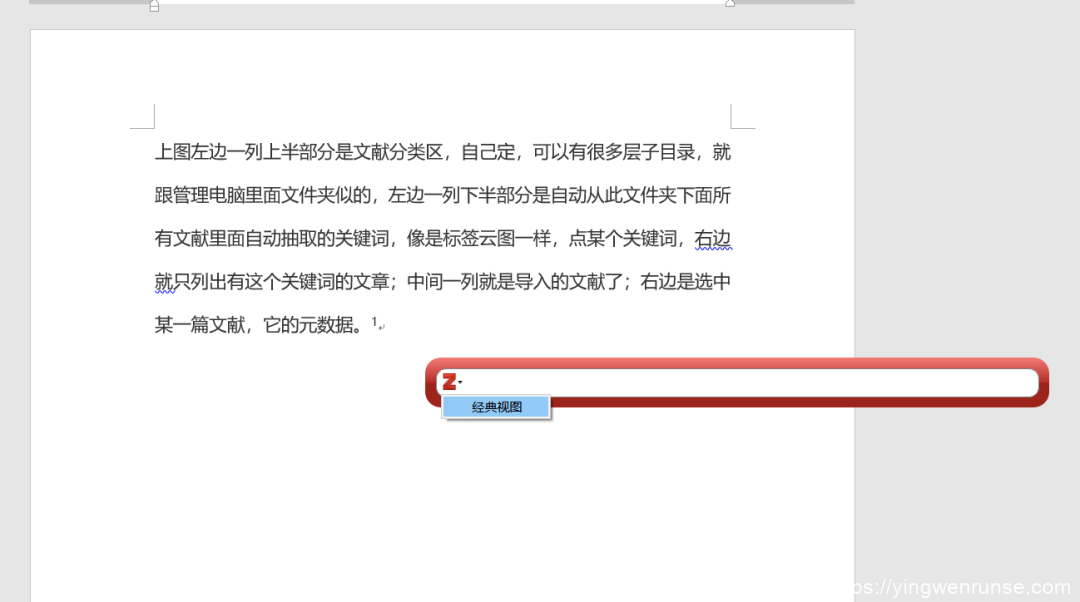
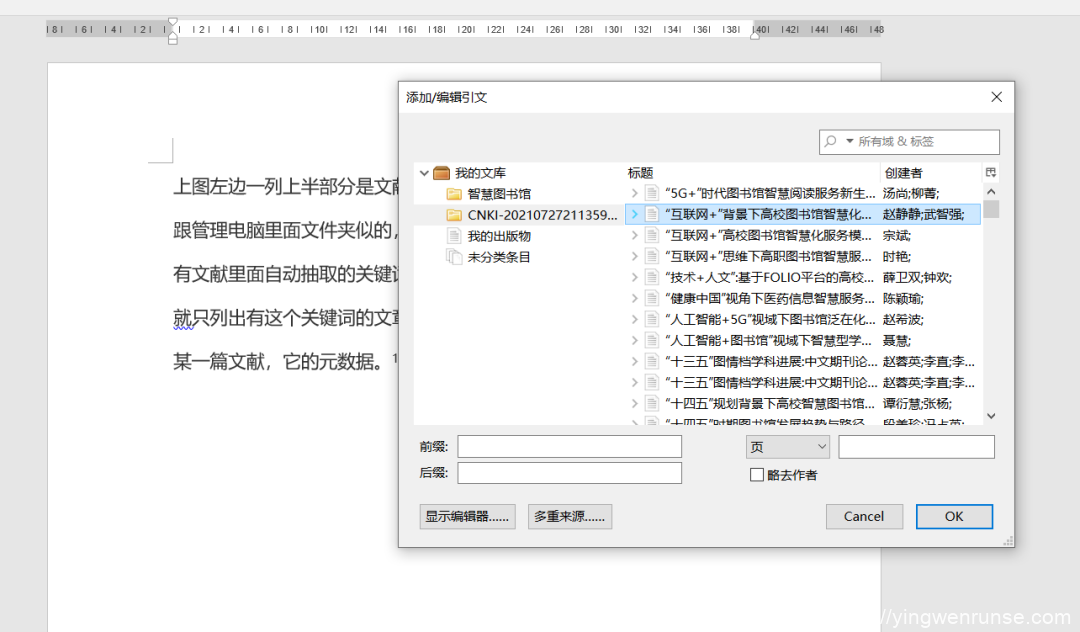
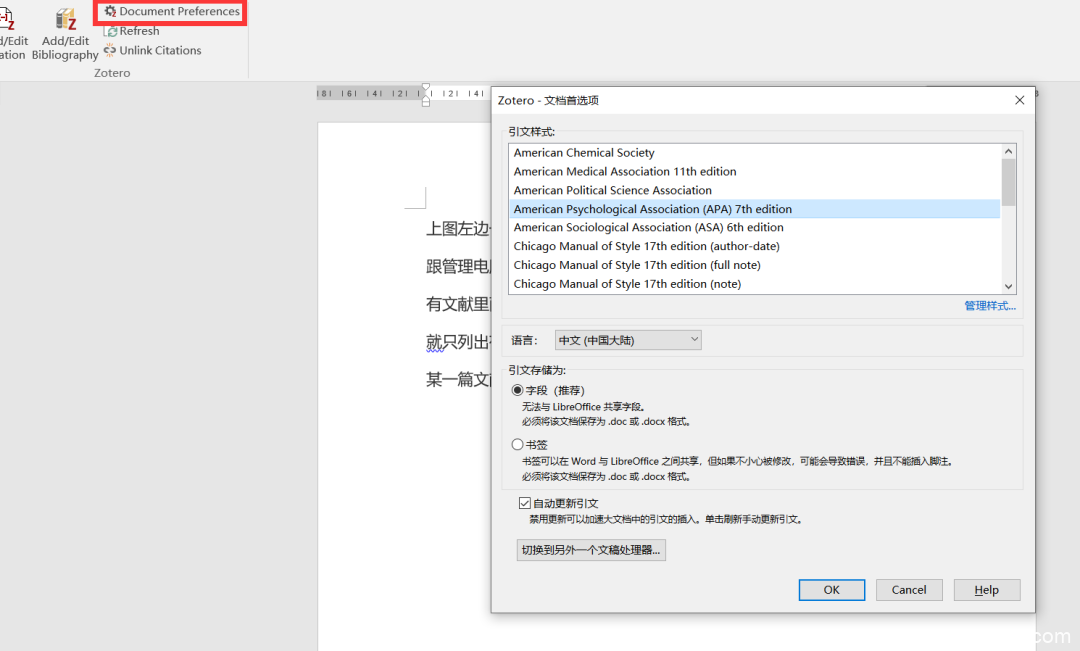

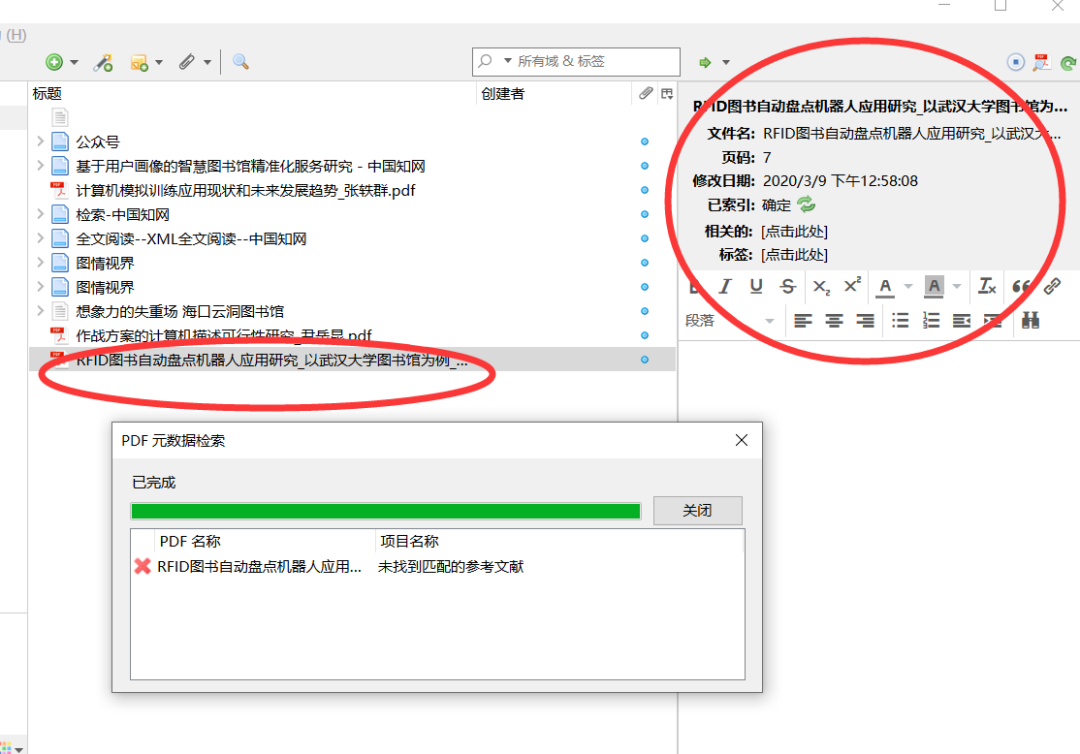
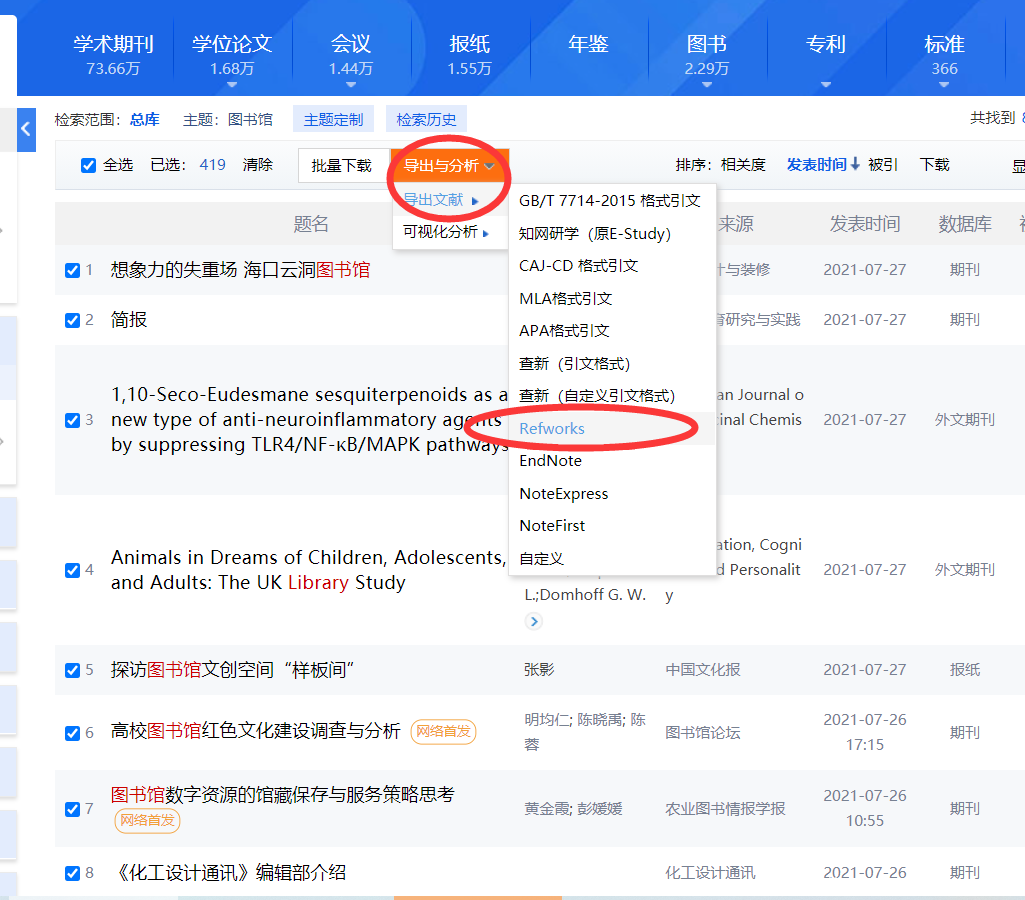
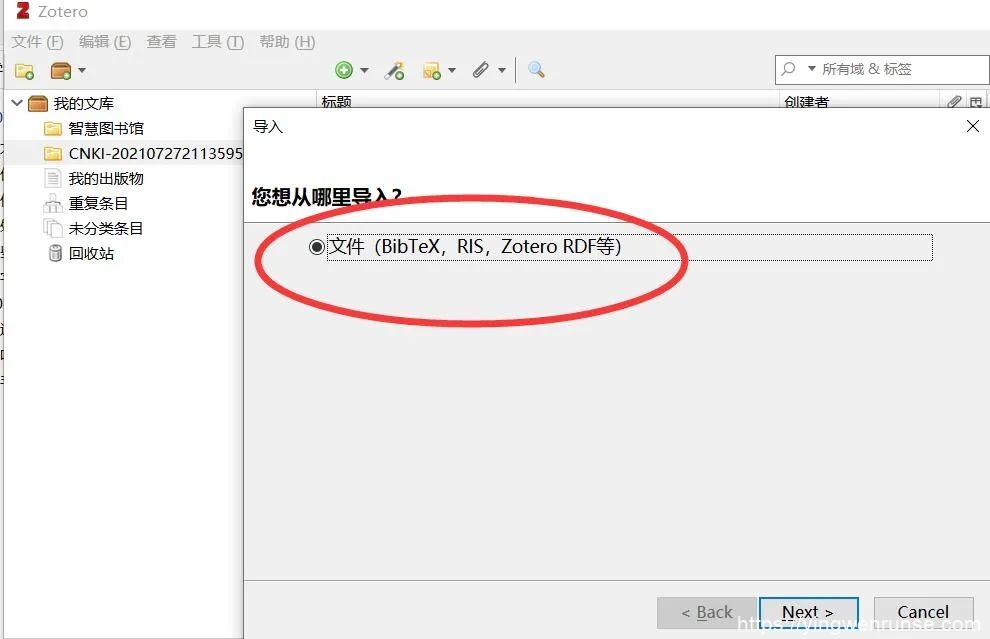
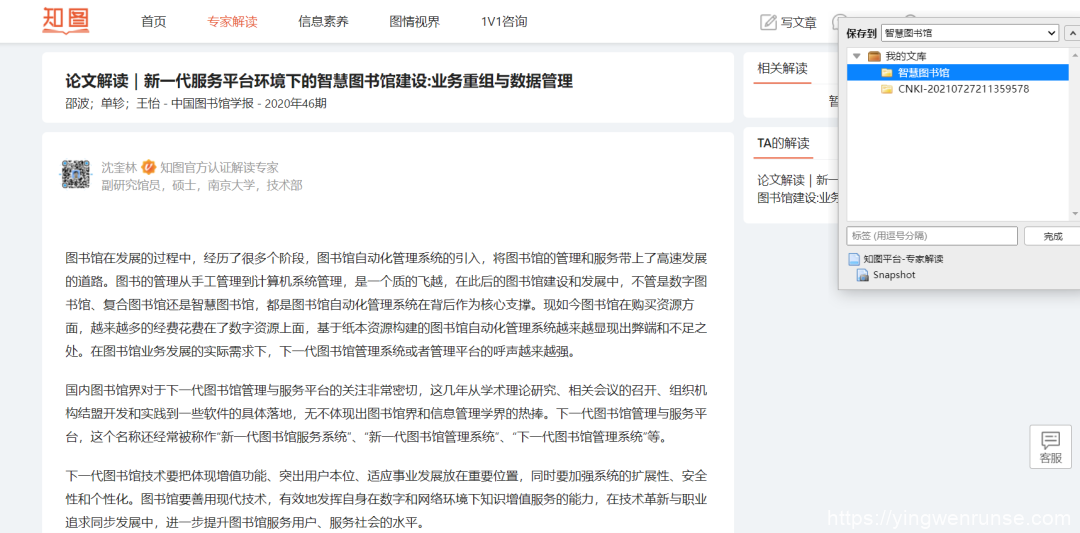
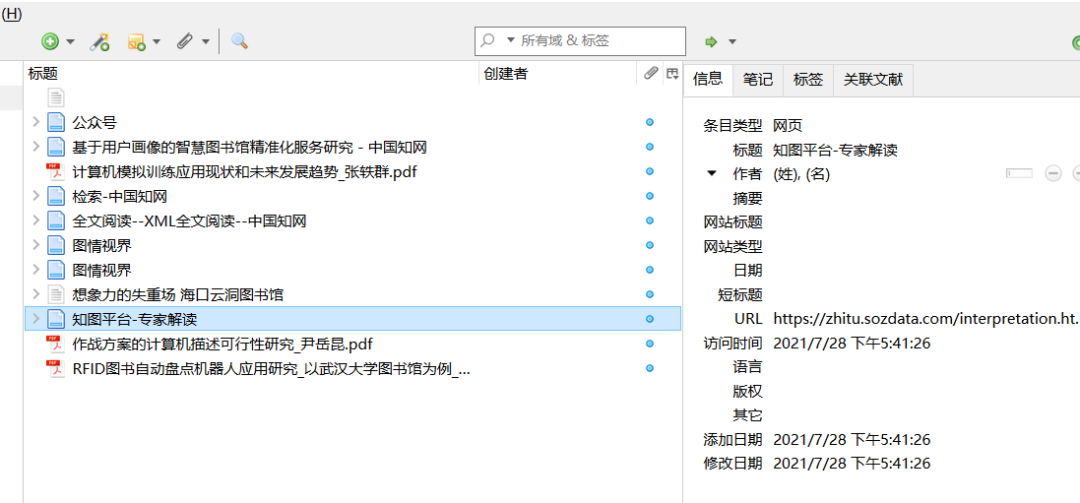
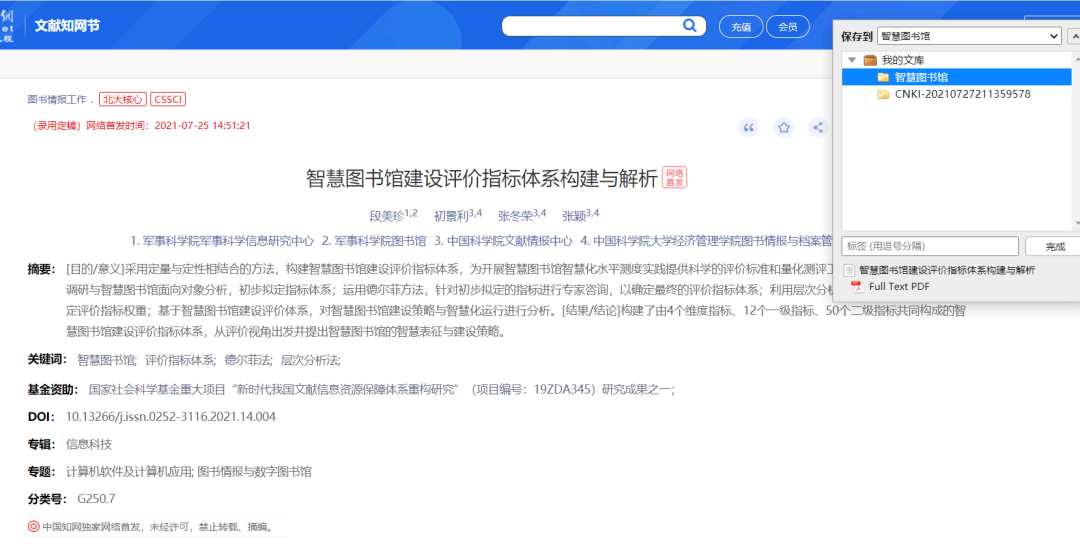
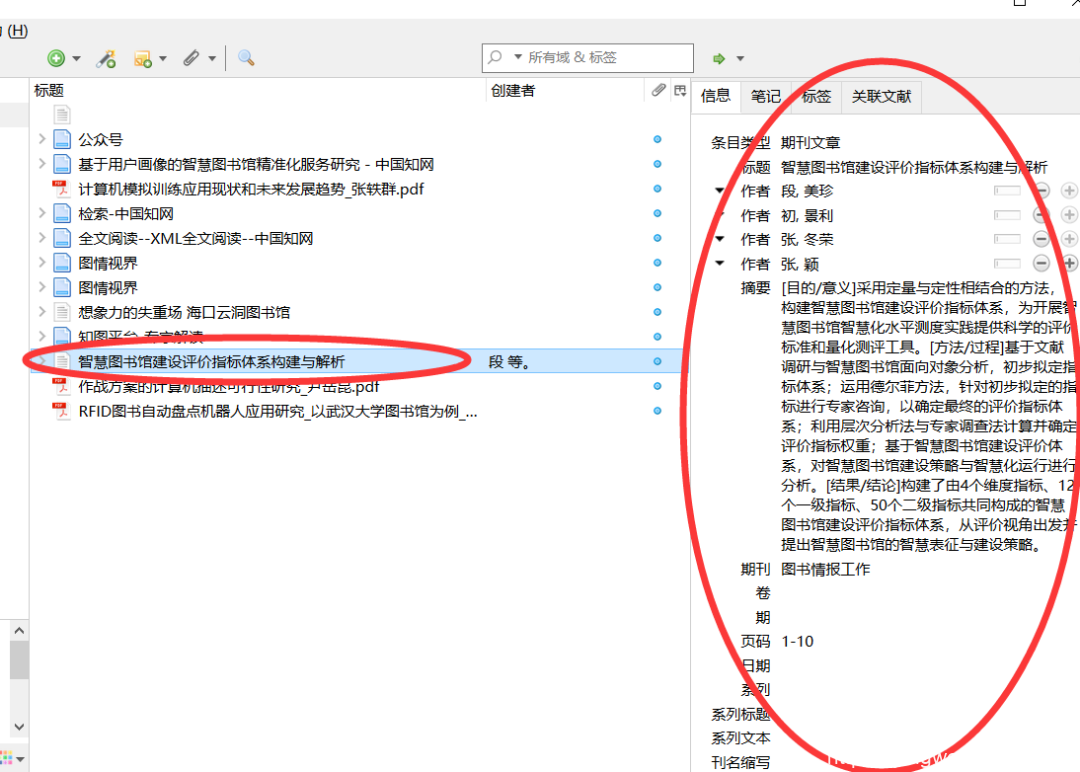
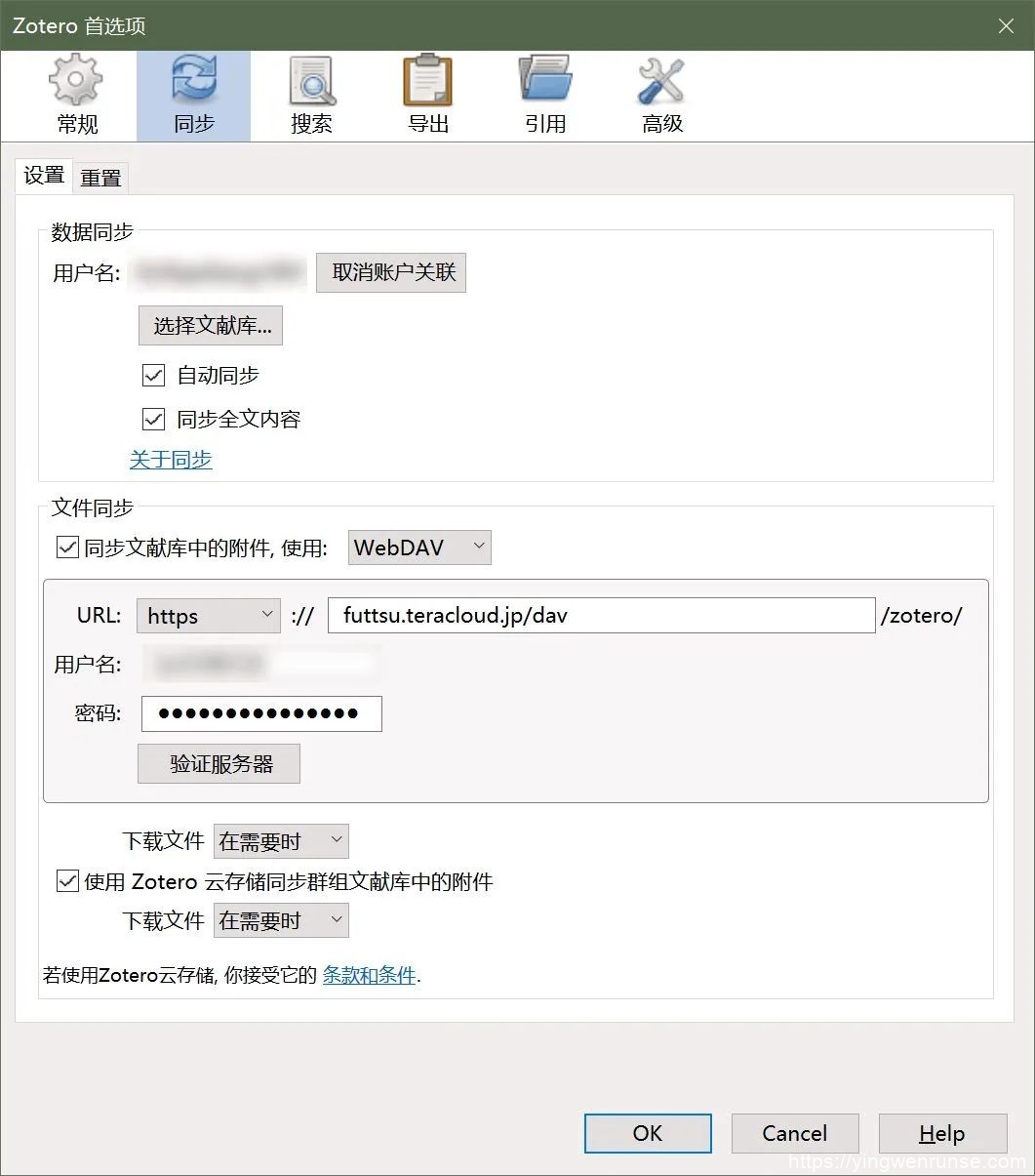
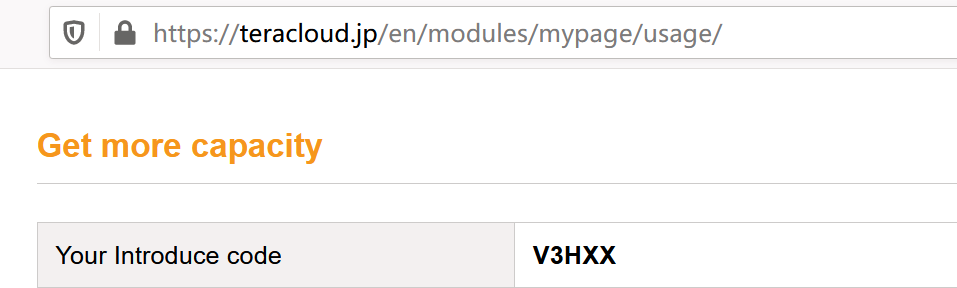
Zotero的存储2GB就需要20美刀,差不多的价格(199.90)能买一年的专业版坚果云,不得不说这个价格还是非常昂贵的,幸好 Zotero 提供 WebDAV 协议来同步附件,也就是非常占用空间的 PDF 等附件。坚果云作为国内唯一支持 WebDAV 协议的网盘,成为很多 Zotero 教程用到的同步工具,就连坚果云官方也进行了介绍,你可以前往坚果云帮助中心查看,更重要的一点是用坚果云作为Zotero的同步服务器很方便。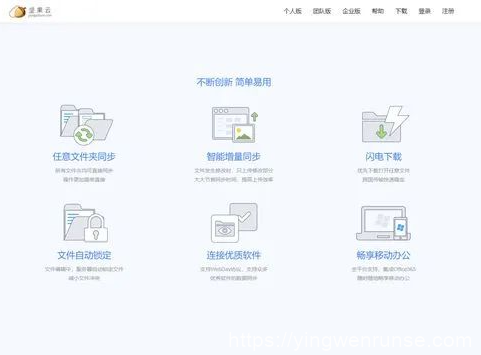
在坚果云上设置应用密码
首先我们需要去坚果云官网注册个人账号。注册好之后在坚果云个人中心的“账户信息”中找到“安全选项”选项卡。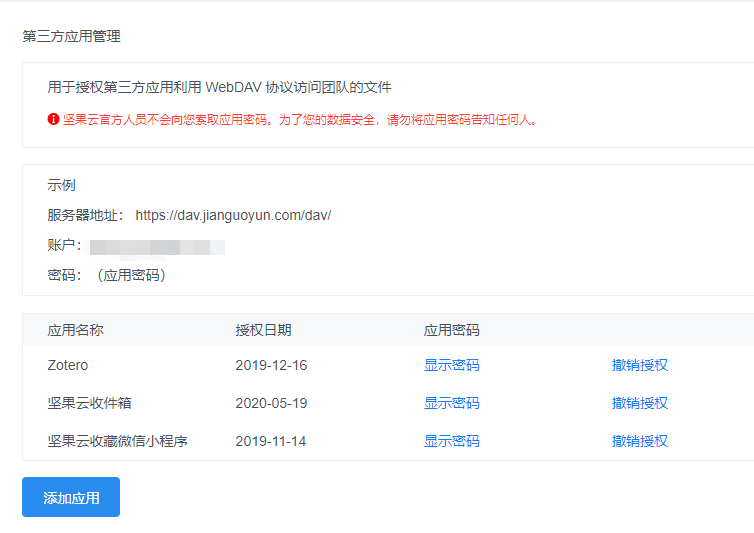 打开Zotero的首选项(Preference),有可能是在工具栏中,也有可能是编辑栏中。在Zotero上关联坚果云的网盘,需要注意的是此处的密码不是坚果云的登录密码,而是第三方应用授权时的密码。
打开Zotero的首选项(Preference),有可能是在工具栏中,也有可能是编辑栏中。在Zotero上关联坚果云的网盘,需要注意的是此处的密码不是坚果云的登录密码,而是第三方应用授权时的密码。
接下来打开Zotero的同步配置,在下方同步方式中选择“WebDAV”,填入刚才坚果云页面中给出的服务器地址和账户,密码就是刚才生成的应用密码。点击“Verify Server”可以验证信息是否填写正确,如果正确会跳出一个窗口提示你云盘上还没有zotero这个文件夹,问你要不要新建一个,选择“create”即可。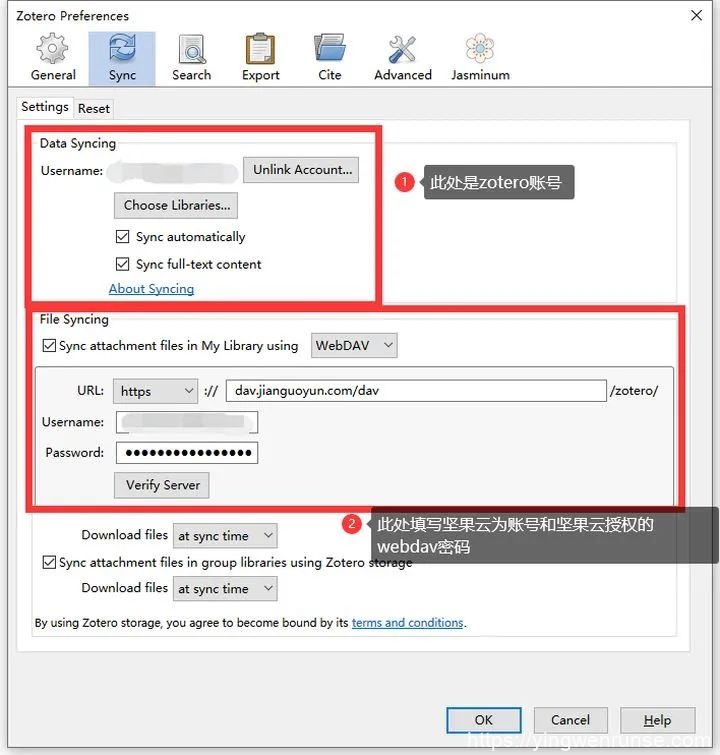
验证好后,点击同步之后你的zotero文库的内容就会到坚果云了。
多平台云阅读:MacOS与Windows平台的zotero+坚果云的解决方案基本一致,就不多赘述了,现在再讲一下移动端iPadOS。
Papership支持Mendeley和zotero两个平台,本文着重于研究zotero,所以介绍papership+zotero+坚果云这三个软件的配合使用。
此时你可以在你的科研利器Ipad上下载papership,登录zotero账号。然后在设置-Zotero File Hosting 设置为坚果云,过程同电脑端。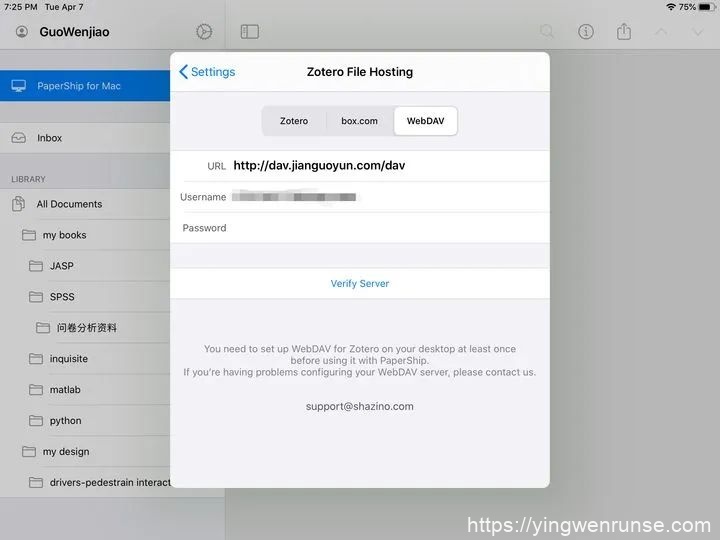
做完这些,电脑点击同步。此时在进入ipad 的papership,点击一篇文献,就可以看到pdf文件了。
 ai论文润色
ai论文润色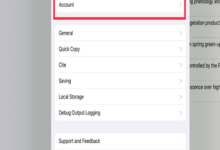

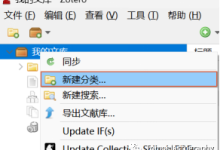
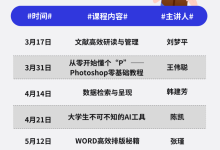
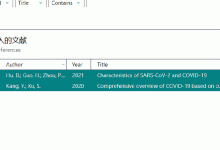

评论前必须登录!
立即登录 注册